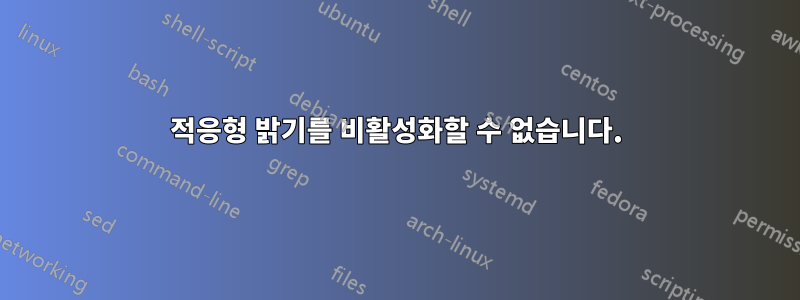
Intel i7 10510u CPU와 Windows 10 pro 20H2를 탑재한 Dell Latitude 3410 노트북이 있습니다. 이 장치에는 적응형 밝기 기능(내 생각에는 Windows 기능인 것 같습니다)이 있습니다. 전혀 마음에 들지 않습니다. 그래서 여러 가지 방법으로 비활성화하려고 시도했지만 실패했습니다. 내가 시도한 방법은 다음과 같습니다.
- 제어판의 전원 설정에서 비활성화하려고 시도했지만 얻은 결과는 다음과 같습니다.전원 계획 전원 계획 설정 즉, 균형 잡힌 것 이외의 전원 계획이 없으며 계획의 고급 옵션에 적응형 밝기에 대한 설정이 없습니다. 그래서 다른 계획을 추가하기 위해 cmd에서 다음 명령을 시도했지만 작동하지 않았습니다. (절전) "powercfg -duplicatescheme a1841308-3541-4fab-bc81-f71556f20b4a"(고성능) "powercfg -duplicatescheme 8c5e7fda-e8bf-4a96- 9a85-a6e23a8c635c"
- 인텔 그래픽 명령 센터를 시도했지만 거기에는 전원 옵션 섹션이 없습니다.인텔 명령 센터그래픽 드라이버를 다시 설치해 보았지만 아무런 변화가 없습니다.
- services.msc에서 적응형 밝기 서비스를 비활성화하려고 했지만 해당 이름의 서비스가 없었습니다.
답변1
답변2
나는 나에게 도움이 되지 않는 이 문제를 해결하려고 시도하는 많은 답변을 보았습니다. 나는 Windows 10에 HP Envy를 가지고 있는데 이것이 나에게 효과적이었습니다.
- 장치 관리자로 이동하여 디스플레이 드라이버를 찾아 Intel 그래픽 드라이버를 비활성화합니다.
- regedit 또는 Windows 레지스트리 편집기로 이동하여 밝기 재정의에 대한 전역 검색을 수행하십시오. 내 것은 HKEY_LOCAL_MACHINE\SOFTWARE\Microsoft\Windows\CurrentVersion\SideBySIde\Winners\amd64_microsoft-windows-g..-brightnessoverride...[여기에 일부 값]에 있었습니다. 2a. 기본값을 열고 0.0으로 변경합니다. 내 것은 원래 10.0이었습니다. 2b. IsAutobrightnessOnByDeafult에 대한 전역 검색입니다. 광산은 HKEY_LOCAL_MACHINE\SOFTWARE\Microsoft\PolicyManager\default\DispalyEnhancement\IsAutobrightnessOnByDefault에 있었습니다. IsSetting을 열고 값을 0.0으로 변경합니다.
- 재부팅합니다.
- 장치 관리자로 돌아가서 Intel 그래픽 드라이버를 활성화하십시오.
답변3
저처럼 Windows 10에 Intel HD Graphics(4600)가 있다면 아직 찾지 못했습니다.그만큼해결책이 있었는데 같이 살 수 있는 사람을 찾았어요. 기본 밝기를 높이면 이 문제를 일으키는 모든 기능이 대부분 취소됩니다(어두운 화면이 더욱 어두워집니다).
데스크탑을 마우스 오른쪽 버튼으로 클릭하고 '그래픽 속성..'을 엽니다. Intel HD 그래픽 제어판을 연 상태에서 디스플레이/색상 설정으로 이동하여 아래를 변경합니다. 밝기 55 대비 42 감마 0.6
적용을 클릭하세요
'비디오' 설정에서 '애플리케이션 설정' 또는 '사용 안 함'을 선택하세요.


